
در گفتگو با جامجم آنلاین مطرح شد
حامد آن روز برایم از شرکتی گفت که در زمینه معدن و استخراج سنگ کار میکرد و قصد داشت علاوه بر دفتر مرکزی در شهر یزد، دفتری نیز در تهران افتتاح کند و کارهای راهاندازی شبکه برای اتصال این دو دفتر به هم را به حامد سپرده بودند. او از من خواست در این کار به او کمک کنم. قرار شد دو روز بعد به محل دفتر جدید این شرکت در تهران برویم و ساختمان را ارزیابی کنیم. این دو روز در استرس گذشت، زیرا برای اولین بار بود که میخواستم تمامی تئوریهای خوانده شده در دانشگاه را به صورت عملی پیاده کنم و به همین خاطر میترسیدم که اطلاعات من در این زمینه کافی نباشد.
خلاصه روز موعود فرارسید و من خودم را در محل نخستین کار جدی زندگیام یافتم. آپارتمانی در طبقه دوم شرقی یک ساختمان چند طبقه با حدود صد مترمربع مساحت که دارای یک سالن، سه اتاق، یک آبدارخانه بود. نخستین گام، تجزیه و تحلیل اولیه بود یعنی دقیقا از تعداد کاربران و جای آنها اطلاعات کسب کرده سپس به بررسی نیازها و سطح دسترسی کاربران بپردازیم. نتیجه تحلیل اولیه اینگونه بود که شرکت مورد نظر، 12 کارمند داشت شامل رئیس شرکت، مسئول دفتر مدیر، دو حسابدار، چهار پژوهشگر، دو گرافیست و دو نفر آخر مسئول آبدارخانه و پیک شرکت بودند. غیر از دو نفر آخر، تمامی نفرات باید رایانهای متصل به شبکه با سطح دسترسیهای متفاوتی داشته باشند. ده کاربر داشتیم، چهار نفر کارمند مطالعه و تحقیق داخل سالن اصلی، دو نفر حسابدار در یکی از اتاقها، دو نفر گرافیست در اتاق دوم و رئیس شرکت و مسئول دفترش در اتاق آخر که قرار بود به وسیله پارتیشن از هم مجزا میشدند. همچنین به چهار پرینتر یکی برای دفتر مدیریت یکی برای اتاق حسابداران، یکی برای محققان و یک پرینتر رنگی نیز برای گرافیستها نیاز داشتیم. حالا که نمایی کلی از شبکه دستمان آمده بود، باید جای مناسبی برای سرور و همچنین سوئیچ شبکه پیدا میکردیم. تنها جای خالی شرکت آبدارخانه بود که قرار شد با پارتیشن به دو قسمت تقسیم شود تا در یک قسمت آن سرور، سوئیچ و دیگر تجهیزات قرار گیرد.
حالا از نقشه ساختمان و تعداد رایانههای مورد نیاز و پرینترها اطلاعات کافی داشتیم. پس در گام اول نقشه قرار گرفتن کاربران را تهیه کردیم که شکل شماره یک، خروجی این کار بود.
در گام بعدی متوجه شدیم که به یک پوشه برای اشتراکگذاری فایلهای هر بخش به طور مجزا نیاز داریم. این پوشه باید فقط در اختیار افراد همان گروه قرار میگرفت، اما رئیس شرکت میتوانست تمامی پوشهها را ببیند. یک پوشه هم باید به صورت عمومی تعریف میکردیم تا برای همه قابل دیدن باشد. از این پوشه برای اشتراکگذاری فایلها بین همه کاربران استفاده میشد.
این بخش از کار، یک روز کامل وقت ما را گرفت. حالا ما نقشه و برنامه کاملی از کارهایی که باید انجام دهیم در دست داشتیم. فهرست خرید اقلام شامل کابل، رایانهها، پرینترها و سوئیچ هم آماده بود. قرار شد یک سیستم اضافی هم بخریم تا در صورت بروز مشکل در زمان بهرهبرداری، تیم پشتیبان بتواند دستگاه از کار افتاده را با یک رایانه رزرو تعویض کند. به این شکل اگر سیستمی از کار میافتاد، کار شرکت مختل نمیشد.
تمام روز بعد ما در قالب دو تیم مشغول داکت زنی، کابل کشی و سر هم کردن رایانهها بودیم. روزی شلوغ و پر هیجان که تا ساعت 2 بامداد به درازا کشید. کابلکشی شبکه هنوز به دو روز کاری دیگر احتیاج داشت و ما 12 رایانه بدون سیستم عامل داشتیم. تازه یادمان افتاد که درباره نوع سیستمعامل، ورژن آن و دیگر نرمافزارهایی که باید در هر رایانه نصب میشد، فکر نکردهایم.
دو روز طول کشید تا کابلکشی تمام شد و کار ارتباط فیزیکی شبکه به پایان رسید. هر دستگاه سر جای خودش نصب و برق و شبکه اش وصل شد. پرینترها را هم به سوئیچ وصل کردیم و کارمان از نظر فیزیکی تقریبا تمام شده بود. (شکل شماره 2)
پس از نصب ویندوز سرور ip Adress 192.168.1.1 را به صورت دستی به سرور اختصاص دادیم. حالا نوبت راهاندازی شبکه بود، یعنی نصب و راهاندازی سرویسهای مورد نیاز روی سرور و ساختن شناسهها و همچنین ساختن پوشههای لازم و نصب پرینترها و به اشتراک گذاشتن آنها برای کاربران مجاز و راهاندازی اینترنت برای کاربران نیازمند به اینترنت.
در ابتدا سرویس Dhcp را راهاندازی کردیم، در توضیح ساده این سرویس میتوان گفت که وظیفه اختصاص ip به صورت اتوماتیک به دستگاههای دیگر را به عهده دارد؛ یعنی به جای اینکه به صورت Manual برای هر دستگاه iP جداگانه تعریف کنیم، این سرویس را روی سرور نصب میکنیم و اگر بهعنوان مثال برای Dhcp یک محدوده ipAdress 192.168.0.1 تا 192.168.0.50 تعریف کنیم، دستگاههای دیگر به محض متصل شدن به شبکه در این محدوده تعریف شده، ip میگیرند.
ما در این شبکه در Dhcp محدوده ip بین 192.168.1.5 تا 192.168.1.25 را تعریف کردیم .
در پنجره Add Exclusive، میتوان تعریف کرد که تعدادی ip به رایانههای کاربران تخصیص داده نشود. اکثر مواقع مدیران شبکه بعضیipها را برای کارهای خاص در نظر میگیرند و آنها رزرو میکنند. برای این منظور آن دسته از ipهایی را که نمیخواهید به طور اتوماتیک ارائه شوند، تایپ سپس روی Add کلیک کنید تا در فهرست Excluded address range قرار گیرد و سپس Next را بزنید. در مرحله بعد میتوان زمان اجاره یک IP Address به Client را تنظیم کنید. این قسمت را بدون تغییر Next کنید. در صفحه از شما پرسیده میشود آیا میخواهید Optionهای این Scope را تنظیم کنید یا خیر . گزینه Yes را انتخاب کرده و سپس Next را بزنید. در صفحه بعد آدرس ip مربوط به Default Gateway را وارد و روی Add کلیک و سپس Next کنید. اگر شبکه محلی شما یک شبکه ساده است و در آن Gateway وجود ندارد، پیشنهاد میشود چیزی وارد نکنید و ipAdress سیستمی را که سرویس DNS Server روی آن نصب شده وارد کنید، سپس دکمه Add و در آخر Next را انتخاب کنید. در صفحه بعد ipAdress سیستمی که WINS Server است را تایپ و دکمه Add را زده سپس Next کنید. در این قسمت ما از همان آدرس 192.168.1.1 سرور استفاده کردیم. در آخرین مرحله و در صفحه Active scope با پاسخ مثبت به سوال ظاهر شده، Scope را Active کنید. اکنون DHCP Server نصب و تنظیم شده است.
در صورتی که یک دستگاه بخواهد وارد شبکه شود، ابتدا یک ipAdress از DHCP Server درخواست میکند که سرور به آن پاسخ داده و یک ipAdress از محدوده تعریف شده، به آن اختصاص میدهد.
حالا میدانیم که ip Adress سرورمان 192.168.1.1 است و Computer Name سرور Server است. همچنین دستگاههای دیگر از بین 192.168.1.5 تا 192.168.1.25 ipAdress دریافت میکنند و Computer Name دستگاههای دیگر را از Company1 تا Company10 تعیین کردیم.
برای امتحان یکی از رایانههای متصل شده به شبکه را روشن کردیم با نهایت خوشحالی دیدیم رایانه پس از روشن شدن بیهیچ دخالتی ip Adress 192.168.1.7 را دریافت کرد. حالا نوبت تعریف شناسهها و پسوردها بود که برای ما چالشیترین قسمت بود، زیرا اگر قصد راهاندازی domain داشتیم باید از Active Directory نیز استفاده میکردیم. برای ما که تازه فارغالتحصیل شده و تجربه این کار را نداشتیم، این کار کمی سخت بود و از آنجا که این کار به پیچیدگیهای پیش رو نیز منجر میشد، پس تصمیم گرفتیم بهطور کامل در این زمینه در اینترنت و بین دوستان تحقیق کنیم که به نتیجه جالبی رسیدیم. اگر ما روی سرور شناسهای را تعریف میکردیم و برای آن شناسه دسترسی خاصی روی پوشهها و پرینترهای نصب شده روی سرور تعیین میکردیم و همان شناسه و پسورد تعریف شده روی سرور را روی دستگاه کاربران تعریف میکردیم، آنگاه اگر کاربر با آن شناسه وارد دستگاه خودش میشد، دقیقا میتوانست از دسترسیهای آن شناسه روی سرور هم استفاده کند؛ بنابراین با استفاده از کلیک راست روی گزینه MYCOMPUTER روی سرور به گزینه MANAGE رفته و در گزینه LOCAL USERS AND GROUP برای تعریف شناسهها به گزینه USERS رفتیم و تمام شناسههای مورد نظر با پسوردشان را با کلیک راست روی صفحه و زدن New User تعریف کردیم. (شکل شماره 3)
لازم به توضیح است اگر تعداد شناسهها زیاد بود، میتوانستیم روی سرور علاوه بر تعریف شناسهها در همان LOCAL USERS AND GROUP در قسمت Group گروهی را تعریف و چند شناسه را در آن اضافه کنیم تا هنگام اختصاص دسترسی یا تنظیمات دیگر نیاز نباشد چند شناسه را تک به تک اضافه کنیم و با اضافهکردن گروه مورد نظرهمه شناسهها را شامل دسترسی مورد نظر قرار داد.
حالا نوبت تعریف Share folder ها بود یعنی پوشههایی که بین کاربران به اشتراک گذاشته میشد. برای همین منظور پوشههایی را روی یکی از درایوهای سرور برای بخشهای مختلف درست کردیم برای مدیر و مسئول دفترش فولدر Manager و برای محققین فولدر Research، برای گرافیستها پوشه Graphic و برای دو نفر حسابدار پوشه Accounting درست شدو همچنین پوشهای به نام Public ساخته شد با قابلیت استفاده برای همه کاربران. حالا نوبت Share کردن پوشهها و تعیین دسترسیها بود. ابتدا روی پوشه مورد نظر کلیک راست کرده و از گزینه Properties ابتدا در قسمت Share تیک Share را زده سپس در قسمت Security به اضافه کردن شناسه مورد نظر پرداختیم.( شکل شماره 4)
در این قسمت نیاز به توضیح است که پس از اضافهکردن شناسهها در قسمت Permissions for users برای پوشههای مربوط به هر قسمت تیک Full Control را زدیم تا آنها به پوشهشان دسترسی کامل داشته باشند، ولی با توجه به اینکه نیاز بود محققان بتوانند پوشه Graphic را فقط ببینند (دسترسی ویرایشی نداشته باشند) شناسههایشان در این فولدر اضافه شد و تنها تیک Read زده شد. پس از استقرار و نصب پرینترها به شبکه و پس از اینکه توسط Dhcp سرور، ip گرفتند. آدرس آی.پی آنها را یادداشت کردیم و پس از نصب درایور هر کدام روی سرور به جای انتخاب Local printer از گزینه Network استفاده کردیم و آن آدرس آی.پی را وارد کردیم. پس از نصب، هر پرینتر را Share و با کلیک راست روی نام هر پرینتر و زدن Properties برای هر شناسه دسترسی تعیین میکردیم. یعنی اینکه فقط گروه گرافیک به پرینتر رنگی دسترسی داشته باشند، البته رئیس شرکت قرار بود به همه پوشهها و پرینترها دسترسی کامل داشته باشد که این کار را اختصاصا برای شناسه او انجام دادیم.
حالا تقریبا کار تمام شده بود و فقط مانده بود به هر دستگاه با شناسه همان کاربر وارد شده و در قسمتRun در منوی استارت ویندوز، نام سرور را که خیلی ساده server گذاشته شده بود، به صورت زیر تایپ کرده تا پوشهها و پرینترهای به اشتراک گذاشته را در سرور ببینیم.( شکل شماره 5)
پس از باز شدن پوشهها و پرینترهای به اشتراک گذاشته شده، برای نصب پرینترها تنها کافی بود روی آنها دوبار کلیک کنیم. اما برایMap پوشهها باید روی آنها کلیک راست کرده و گزینه Map Network Drive را بزنیم. بعد از آن گزینهای میآید که میتوان نام درایوی برای پوشه انتخاب کنیم که از این به بعد این پوشه روی سرور روی دستگاه کاربر با آن نام نشان داده میشود. به عنوان مثال اگر روی دستگاه گرافیستها پوشه Graphic روی سرور را با درایو G انتخاب کنیم، درایوی به این نام روی My Computer مشاهده میشود که درایو Graphic روی سرور است. به یاد داشته باشید اگر در قسمت Run هر رایانه آدرس ip یا نام شناسه آن دستگاه را به همان صورت که در مورد سرور توضیح دادیم وارد کنیم، میتوان پوشهای را که در رایانه مقصد به اشتراک گذاشته شده، دید.
کار ما تمام شده بود، اما من و حامد، دوستم باید روزهای اول راهاندازی دفتر برای رفع اشکالات جزئی و مسائلی که فراموش کرده بودیم، آنجا میبودیم. شاید رفع اشکالها و نقایص کوچک چند برابر کار اصلی از ما وقت و انرژی گرفت. حالا که حدود هشت سال از آن زمان میگذرد هنوز خاطره شیرین اولین دستمزد و حقوق این کار را به یاد دارم. مطمئنم که این تجربه نخست خیلی به من کمک کرد تا یاد بگیرم در حوزه آی.تی هر کاری با تحقیق، تجربه و پشتکار ممکن است. همین درس باعث شد تا نخستین تجربه راهاندازی یک شبکه را با شما در میان بگذارم و یادآوری کنم که کار در حوزه آی.تی علاوه بر علم به روز و تجربه، به اعتماد به نفس و در کنار آن مشورت و تحقیق فراوان نیاز دارد.
محمد بیک
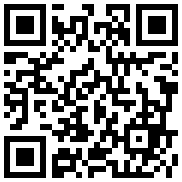

در گفتگو با جامجم آنلاین مطرح شد

در گفتگو با جام جم آنلاین مطرح شد

در گفتگو با جام جم آنلاین مطرح شد

در گفتگو با جام جم آنلاین مطرح شد

صادق ورمزیار در گفتوگو با جامجم مطرح کرد

روح الامینی در گفتوگوی تفصیلی با «جامجم»:

در گفتگو با جامجم آنلاین مطرح شد
